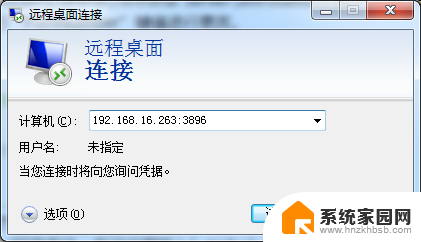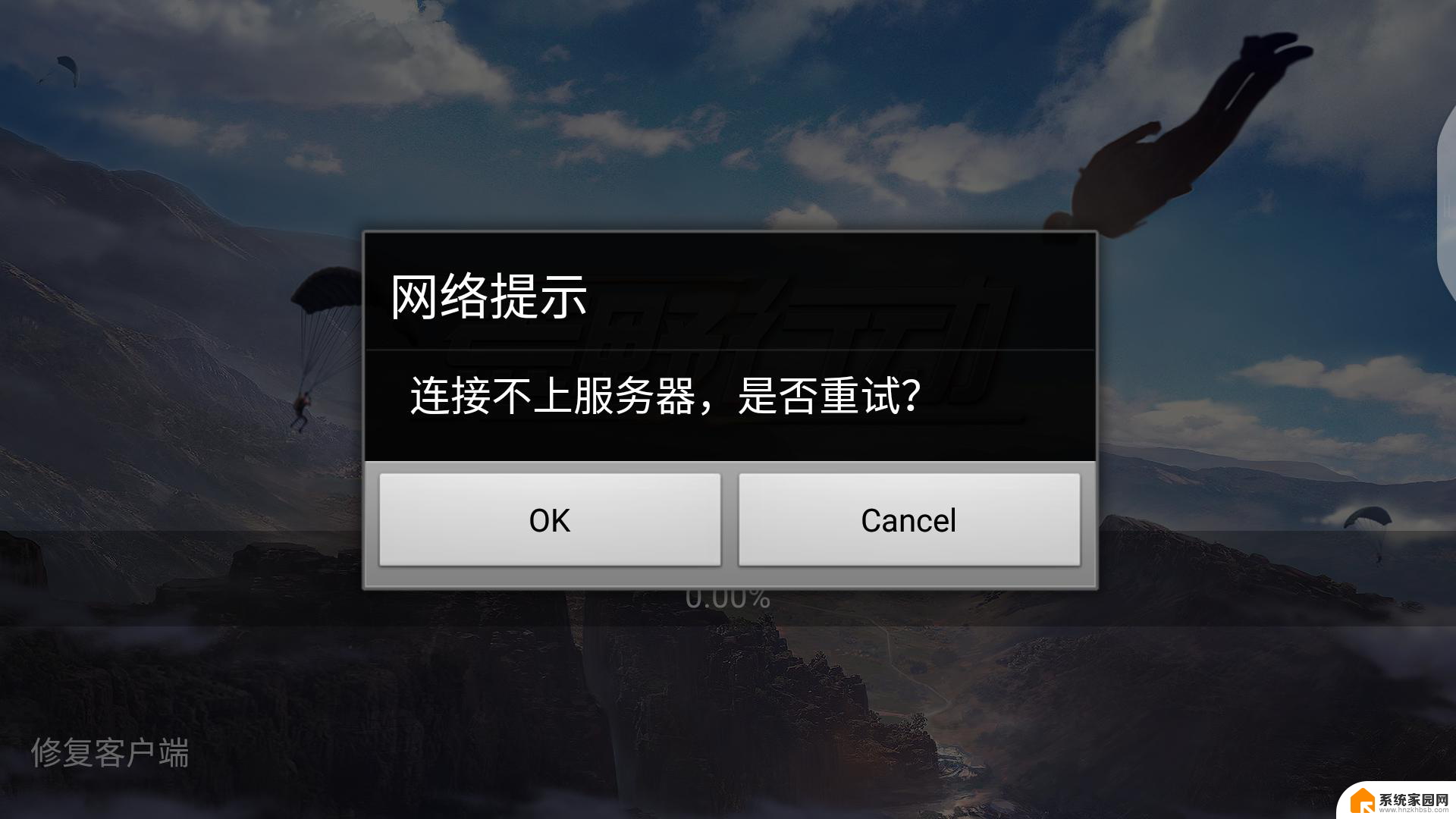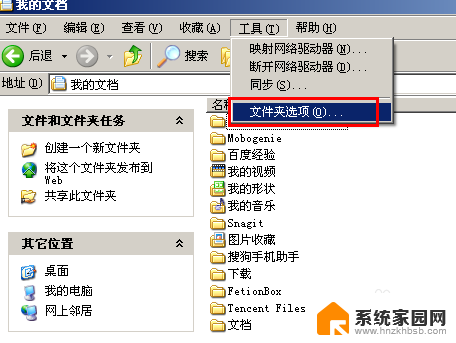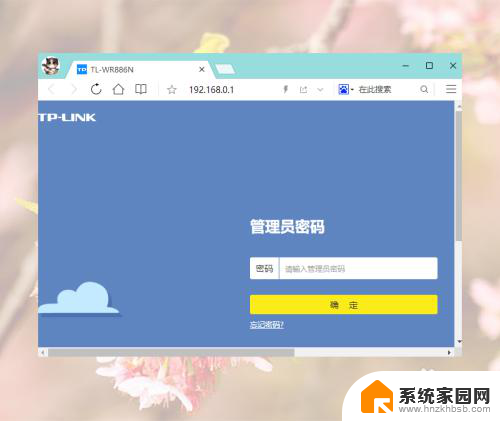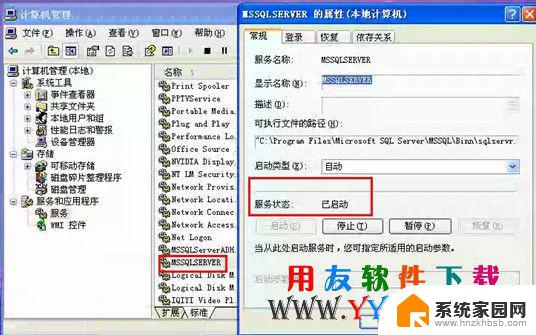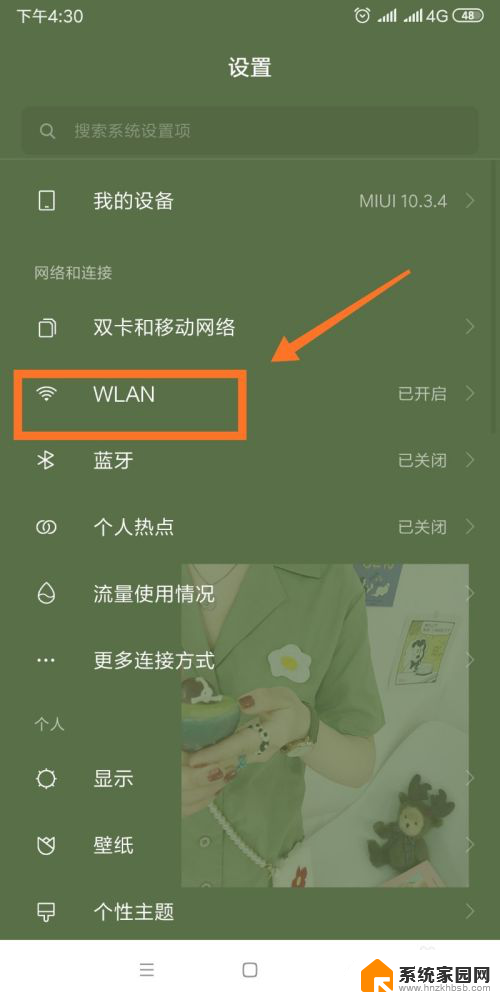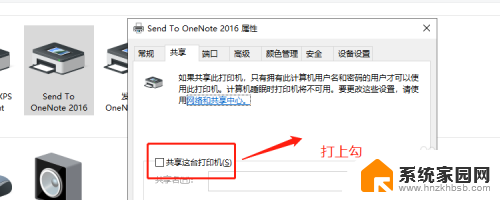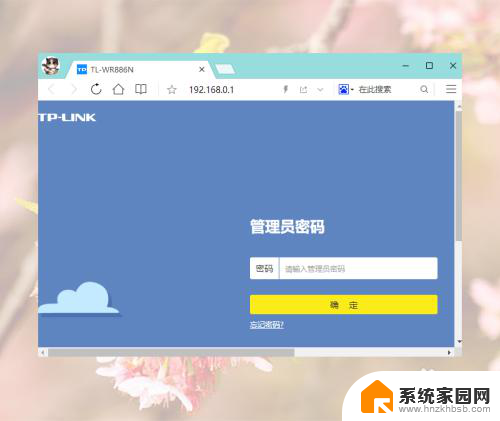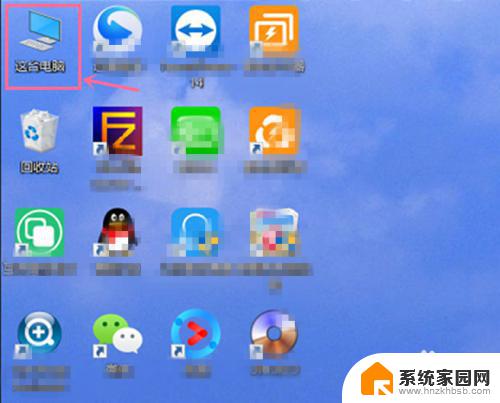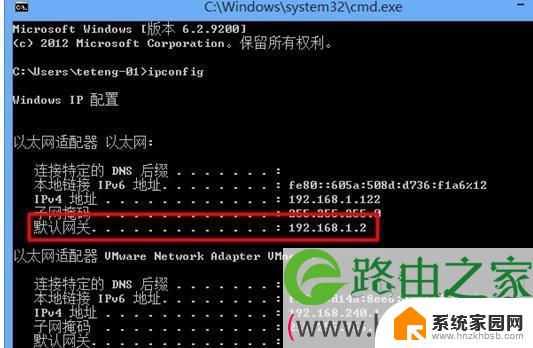无法加载远程访问 711 错误711无法加载远程访问服务连接管理器
更新时间:2023-12-08 15:53:56作者:yang
一些用户在使用电脑时遇到了一个困扰:无法加载远程访问服务连接管理器的错误711,这个问题导致用户无法远程访问其他设备或网络资源,给工作和生活带来了不便。为了解决这个问题,我们需要深入了解错误的原因和可能的解决方案。本文将从错误711的背景入手,探讨可能的解决方法,帮助读者解决这一烦恼。
具体方法:
1如果禁用了下列服务,可能会发生此问题:电话服务 远程访问连接管理器 远程访问自动连接管理器2要解决此问题,请启用这些禁用的服务,然后启动这些服务:1、单击“开始”,右键单击“我的电脑”或“计算机”,然后单击“管理”。 2、双击“服务和应用程序”,然后双击“服务”。 3、右键单击“电话服务”,然后单击“属性”。 4、在“常规”选项卡上,单击“启动类型”旁边的“手动”。 5、在“常规”选项卡上,单击“服务状态”下的“启动”,然后单击“确定”。 6、分别对“远程访问连接管理器”和“远程访问自动连接管理器”重复步骤 3 到 5。3用软件解决:当然,如果您是新手,建议用软媒的Windows7优化大师或者魔方里面的服务管理,恢复下系统默认的服务方案即可。注意,您的那3项服务名字也可能是英文:TelephonyRemote Access Connection ManagerRemote Access Auto Connection Manager除此之外,当然也可能和网卡驱动问题、拨号软件的兼容性问题有关系。这个时候,就要安装最新的网卡驱动和最新版的拨号软件了。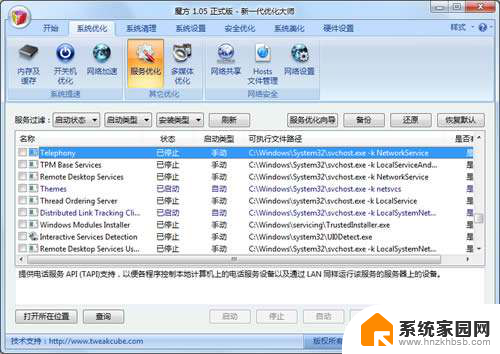 4网友本文补充:还有一种解决办法:找到 C:\Windows\System32\LogFiles\WMI 这个文件夹,只要将这个文件夹管理员取得所有权然后重启就行了! 使用魔方,在系统设置右键菜单管理里面新增“获得管理员权限”的功能,然后就可以在上面这个文件夹上点击鼠标右键,管理员取得所有权即可解决。
4网友本文补充:还有一种解决办法:找到 C:\Windows\System32\LogFiles\WMI 这个文件夹,只要将这个文件夹管理员取得所有权然后重启就行了! 使用魔方,在系统设置右键菜单管理里面新增“获得管理员权限”的功能,然后就可以在上面这个文件夹上点击鼠标右键,管理员取得所有权即可解决。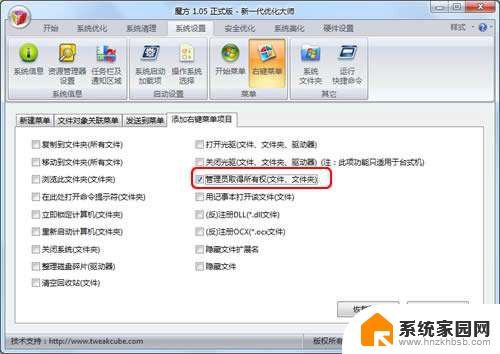
以上就是无法加载远程访问 711的全部内容,如果遇到这种情况,你可以按照以上操作进行解决,非常简单快速,一步到位。